Lisandmoodus "Teata sõnumist" töötab koos Outlookiga, et saaksite teatada kahtlastest sõnumitest Microsoftile ning hallataMicrosoft 365 meilikonto käitumist nendes sõnumites.
Sõnumid, mille teieMicrosoft 365 meilikonto märgib rämpspostiks, teisaldatakse automaatselt kausta Rämpspost. Kuid rämpsposti saatjad ja andmepüügikatsed arenevad pidevalt. Kui saate sisendkausta rämpsposti, saate kasutada lisandmoodulit Teata sõnumist, et saata sõnum Microsoftile, et saaksime rämpspostifiltreid täiustada. Kui leiate rämpspostikaustast meilisõnumi, mis pole rämpspost, saate lisandmooduli "Teata sõnumist" abil märkida selle seaduslikuks meilisõnumiks, teisaldada sõnumi sisendkausta ja teatada valepositiivsest sõnumist, et Aidata Microsoftil rämpspostifiltreid täiustada.
Sõnumist teatamine
Kui valite lindil nupu Teata sõnumist , kuvatakse teile mitu erinevat suvandit.
-
Rämpspost
-
Andmepüük
-
Pole rämpspost
-
Suvandid.
-
Abi
Kui valite Rämpspost, Andmepüük või Pole rämpspost, saate koos sõnumi liigitusega saata sõnumi koopia Microsoftile. See pole kohustuslik. Sõnumi Koopia Microsoftile saatmise suvandi väljalülitamiseks valige Suvandid ja seejärel järgige alltoodud juhiseid.
Mis on rämpspost?
Rämpsposti nimetatakse tavaliselt rämpspostiks. Need on sõnumid, mida te ei soovi saada, mis võivad olla reklaamitooted, mida te ei kasuta või mis on solvavad. Kui valite suvandi Rämpspost , võidakse rämpspostifiltrite värskendamiseks saata Microsoftile sõnumi koopia ja sõnum teisaldatakse sisendkaustast rämpspostikausta.
Mis on andmepüük?
Andmepüük on harjutus meelitada teid avalikustama isikuandmeid, näiteks pangakontonumbreid ja paroole. Sageli on andmepüügisõnumid seaduslikud, kuid sisaldavad petlikke linke, mis tegelikult avavad võltsitud veebisaite. Kui valite Andmepüügi, saadetakse Microsoftile teie sõnumi koopia, mis aitab meie filtreid värskendada, ja sõnum teisaldatakse sisendkaustast rämpspostikausta.
Mis on ehtne meilisõnum?
Kui teate saatjat ja ootate sõnumit või saate kogemata rämpspostiks märgitud sõnumi, saate kasutada lisandmoodulit Teata sõnumist, et märkida sõnum mitte-rämpspostiks. See teisaldab sõnumi kaustast Rämpspost tagasi teie sisendkausta.
Lisandmooduli "Teata sõnumist" lisamine
Lisandmooduli "Teata sõnumist" saate lisada Outlooki lisandmoodulite poest.
-
Valige Outlooki lindi menüüs Avaleht nupp Hangi lisandmoodulid või Kõik rakendused.
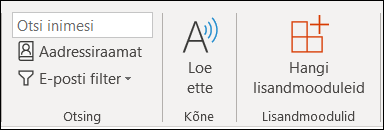
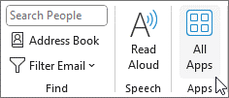
-
Liikuge jaotises Lisandmoodulite hankimine kerides lisandmoodulini Teata sõnumist , valige see ja seejärel valige lisandmooduli installimiseks Lisa .
-
Tehke jaotises Kõik rakendused valik Lisa rakendusi, liikuge kerides lisandmoodulini Teata sõnumist , valige see ja seejärel valige selle installimiseks Lisa .
Lisandmooduli "Teata sõnumist" suvandid
Nupu "Teata sõnumist" käsu Suvandid abil saate valida, kas sõnumid saadetakse automaatselt Microsoftile, kui nendest teatatakse kui rämpsposti- või andmepüügikatsetest.
Aruandeteate suvandite muutmine
-
Valige lindi nupust Teata sõnumist suvand Suvandid.
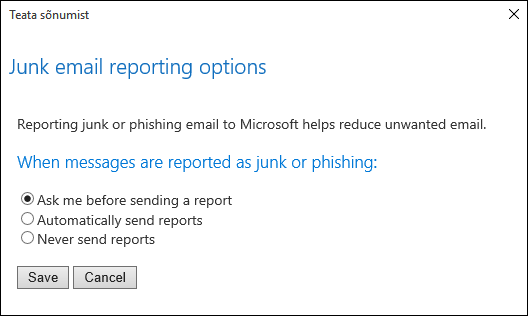
-
Valige üks järgmistest suvanditest.
-
Saada sõnumi koopia alati Microsoftile
-
Ärge kunagi saatke Microsoftile sõnumi koopiat
-
Küsi enne sõnumi koopia saatmist Microsoftile
-
-
Kui olete valiku teinud, valige Salvesta. Sõnumipäises kuvatakse teaberibal järgmine teade, mis kinnitab, et teie muudatused on salvestatud.

Märkused:
-
Suvandite sätted salvestatakse sõnumi vahemällu, nii et värskendatud sätte kuvamiseks peate esmalt valima uue sõnumi.
-
Kui teie Outlooki versioon ei toeta sätet Suvandid, kuvatakse teatis, mis suunab teid https://aka.ms/ReportMessageOptions.
Lisandmooduli "Teata sõnumist" eemaldamine
Lisandmooduli "Teata sõnumist" saate Outlooki lisandmoodulite poest eemaldada.
-
Valige Outlooki lindi menüüs Avaleht nupp Hangi lisandmoodulid või Kõik rakendused.
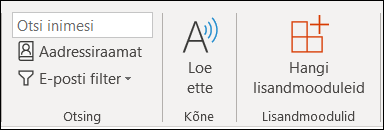
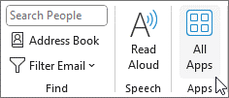
-
Liikuge jaotises Lisandmoodulite hankimine kerides lisandmoodulini Teata sõnumist , valige see ja seejärel valige lisandmooduli desinstallimiseks Eemalda .
-
Tehke jaotises Kõik rakendused valik Lisa rakendusi, paremklõpsake (või puudutage pikalt) lisandmoodulit Teata sõnumist ja valige selle eemaldamiseks Desinstalli .
Teie tagasiside on meile oluline
Soovime teada, mida te arvate lisandmoodulist "Teata sõnumist". Valige lehe allservas Jah või Ei, et anda meile teada, kas lisandmoodulist "Teata sõnumist" oli abi. Saatke meile kommentaar selle kohta, mis teile meeldis ja kuidas saaksime seda paremaks muuta.










